Содержание
Как установить бета-версию iOS 10 и решение ошибки iTunes 14
После Apple раскрыла подробности iOS 10 во всей красе в последнем Keynote WWDC и, как обычно, после выпуска первой бета-версии для пользователей, участвующих в программе Apple Developer Program, вполне вероятно, что многие хотят заполучить последнюю версию мобильной операционной системы от компании Купертино. Но тем, кто не зарегистрирован в программе Apple Developer Program, придется подождать еще немного, до июля, когда выйдет первая публичная бета-версия.
Если вам просто не терпится получить свой iPhone, iPad или iPod с новой iOS, в iPad News мы представляем это учебник, чтобы вы могли установить бета-версию iOS 10 без регистрации чтобы получить учетную запись разработчика. И да, вам не обязательно регистрировать свой UDID. Напоминаем, что установка — это ответственность каждого пользователя..
Этот метод включает установку проверенного профиля конфигурации Apple, который запускает OTA-обновление бета-версии прошивки. Как известно, перед любой модификацией или бета-установкой рекомендуется сделайте резервную копию вашего устройства в iCloud или iTunes до начала. Убедитесь, что вы сделали резервную копию своих данных на случай, если что-то пойдет не так или если вы решите восстановить позже. Кроме того, в первую очередь вы должны проверить, есть ли у вас устройство совместимо с iOS 10 Яблоко.
Как известно, перед любой модификацией или бета-установкой рекомендуется сделайте резервную копию вашего устройства в iCloud или iTunes до начала. Убедитесь, что вы сделали резервную копию своих данных на случай, если что-то пойдет не так или если вы решите восстановить позже. Кроме того, в первую очередь вы должны проверить, есть ли у вас устройство совместимо с iOS 10 Яблоко.
Индекс
- 1 Как установить iOS 10
- 2 Решение ошибки iTunes 14
Как установить iOS 10
- Paso 1: Откройте Safari на устройстве, скопируйте и откройте следующая ссылка.
- Paso 2: Загрузите профиль для устройства, нажав правую верхнюю кнопку на «Прямая загрузка».
- Paso 3: На следующем экране откроется профиль для установки, теперь мы даем Устанавливать. После установки профиля устройство перезагрузится.

- Paso 4: После перезагрузки устройства вы перейдете в Настройки> Общие> Обновление ПО и вы уже найдете обновление OTA для iOS 10 как бета-разработчик.
- Paso 5: Начнем Загрузить и установить На вашем устройстве, теперь вы делаете себе кофе, вы садитесь и ждете, пока он закончится.
После обновления устройства его необходимо перезагрузить, чтобы отобразить первую бета-версию iOS 10.
Решение ошибки iTunes 14
Когда дело доходит до Установить iOS 10 всегда будет проще через OTA. Для этого требуется установка профиля, который сообщает серверам Apple, что данный iPhone или iPad доступен для бета-версии программного обеспечения, и его очень легко настроить и запустить (как мы показали в руководстве выше). Однако некоторые по-прежнему предпочитают делать это по старинке, используя Mac. И здесь может начаться проблема.
Подпишитесь на наш Youtube-канал
Несколько человек, которые пытались установить iOS 10 beta 1 на свои устройства через iTunes, получили сообщение об ошибке 14.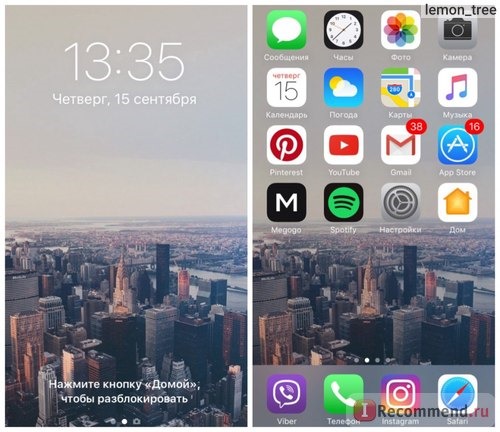
На этом этапе iTunes отказывается продолжать, и пользователю остается устройство, которое не загружается, застрял в подвешенном состоянии между iOS 9 и iOS 10. Проблема, которую мы не хотим преодолевать.
В результате решение действительно очень простое, и любой, кто прочитает выпуск Apple по бета-версии iOS 10, сразу поймет, где ошибка. Как оказалось, любой, кто хочет использовать файл образа IPSW для восстановления либо для обновления устройства iOS, должен будет установлена последняя бета-версия Xcode также это означает, что они должны были установить Xcode 8.
К счастью, Xcode 8 теперь доступен на портале разработчиков Apple, но при весе почти 6 ГБ установка займет некоторое время.
Содержание статьи соответствует нашим принципам редакционная этика. Чтобы сообщить об ошибке, нажмите здесь.
Вы можете быть заинтересованы
Как установить iOS 10 beta 1 без учетной записи разработчика
Компания Apple, как и обещала, выпустила первую бета-версию iOS 10 для разработчиков спустя несколько минут после окончания презентации «операционки».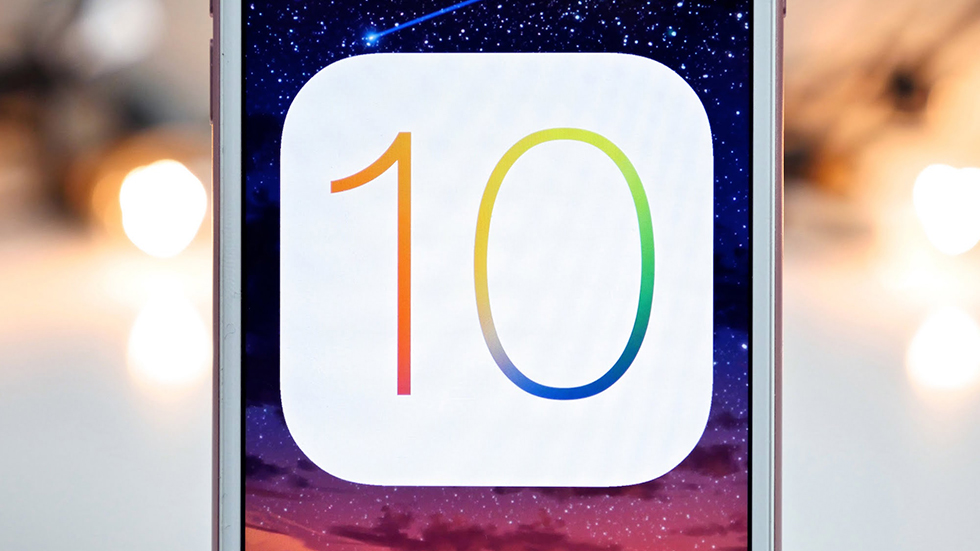 Обычные пользователи, впрочем, тоже могут подключиться к тестированию iOS 10 beta 1 прямо сейчас, воспользовавшись общедоступным профилем разработчика. О том, что нужно сделать для установки iOS 10 beta 1 без учетной записи разработчика расскажем в этой инструкции.
Обычные пользователи, впрочем, тоже могут подключиться к тестированию iOS 10 beta 1 прямо сейчас, воспользовавшись общедоступным профилем разработчика. О том, что нужно сделать для установки iOS 10 beta 1 без учетной записи разработчика расскажем в этой инструкции.
Первым делом, еще до начала активных действий по установке iOS 10 beta 1, обязательно создайте свежую резервную своего устройства в iTunes. Сам процесс установки (проверено уже на трех устройствах) проходит без каких-либо проблем, а вот в самой iOS 10 уверенности быть не может, поскольку речь идет о бета-версии, причем первой — сырой и недоработанной. Будьте внимательны и не приступайте к обновлению не создав резервную копию. Мы предупредили.
Кроме этого, мы не рекомендуем устанавливать iOS 10 beta 1 на повседневно используемое устройство — опыт работы с бета-версиями может вас огорчить. Более того, не редки сбои, в результате которых файлы, в том числе персональные и важные, могут быть удалены, а устройство в итоге придется восстанавливать через iTunes.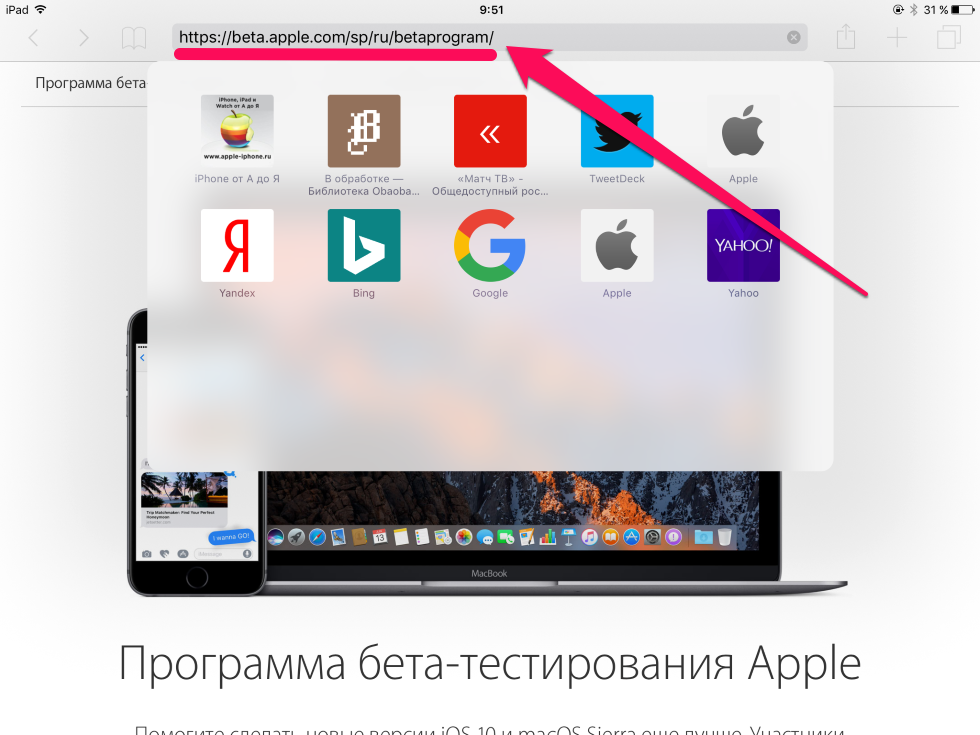 В общем, мы предупредили дважды.
В общем, мы предупредили дважды.
Устройства, которые поддерживают iOS 10:
- iPad 4th gen
- iPad Air 1/2
- iPad Pro
- iPad mini 2/3/4
- iPod touch 6th gen
- iPhone 5/5c/5s/SE/6/6+/6s/6s+
Как установить iOS 10 beta 1 без учетной записи разработчика
Шаг 1. Откройте эту страницу в Safari на своем iPhone, iPad или iPod touch
Важно: если на устройстве установлен джейлбрейк, то сперва необходимо обновиться до финальной версии iOS. В ином случае загружаться iOS 10 beta 1 с серверов Apple не будет
Шаг 2. С мобильного устройства перейдите по этой ссылке для загрузки профиля разработчика
Важно: если на вашем устройстве установлен Dropbox, то зажмите на ссылке и выберите пункт «Открыть в новой вкладке»
Шаг 3. После вас перенесет на экран установки нового профиля в настройках устройства. Нажмите «Установить»Шаг 4. Устройство потребует перезагрузку — выполните ее
Шаг 5.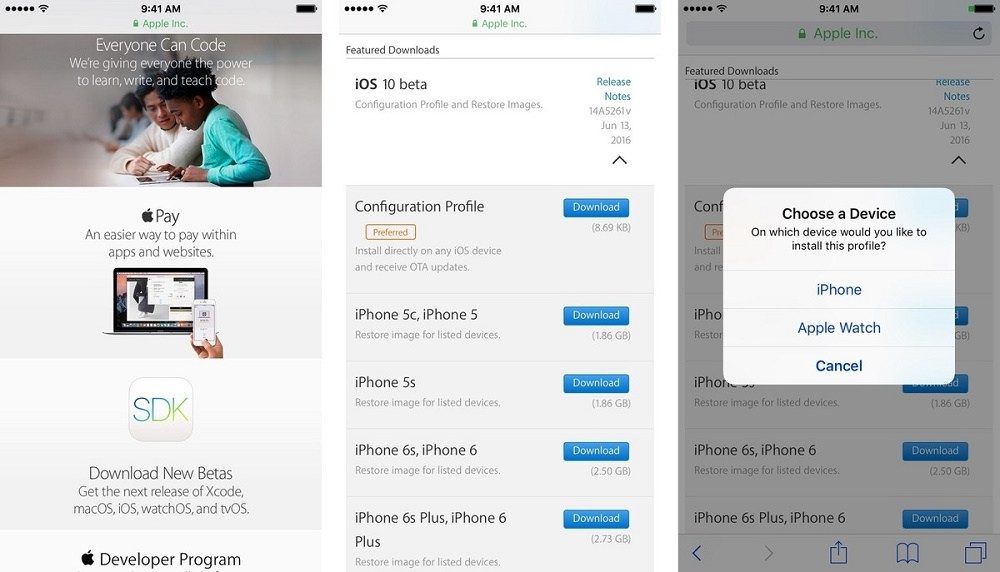 Перейдите в меню «Основные» → «Обновление ПО» и убедитесь в том, что iOS 10 beta 1 загружается на ваше устройство
Перейдите в меню «Основные» → «Обновление ПО» и убедитесь в том, что iOS 10 beta 1 загружается на ваше устройство
Шаг 6. После окончания загрузки подтвердите установку iOS 10 beta 1
После того как вы подтвердите начало установки iOS 10 beta 1 начнется процедура проверки обновления. Продолжаться она может несколько минут, поэтому не делайте никаких резких движений, и уж тем более, не выключайте устройство. Далее ваш iPhone, iPad и iPod touch перезагрузится и начнется вполне обычная установка iOS, во время которой выключать устройство так же нельзя. После стандартная активация и в бой — изучать iOS 10.
Смотрите также:
- Вышла первая бета-версия iOS 10 для разработчиков
- 7 главных нововведений iOS 10
- Итоги WWDC 2016: iOS 10, macOS Sierra, watchOS 3
✅ Подписывайтесь на нас в Telegram, ВКонтакте, и Яндекс.Дзен.
Теги: iOS 10 Инструкции для iPhone и iPadiOS 10Бета-версии прошивокИнструкции для iPhone и iPad
Скачать iOS 10.
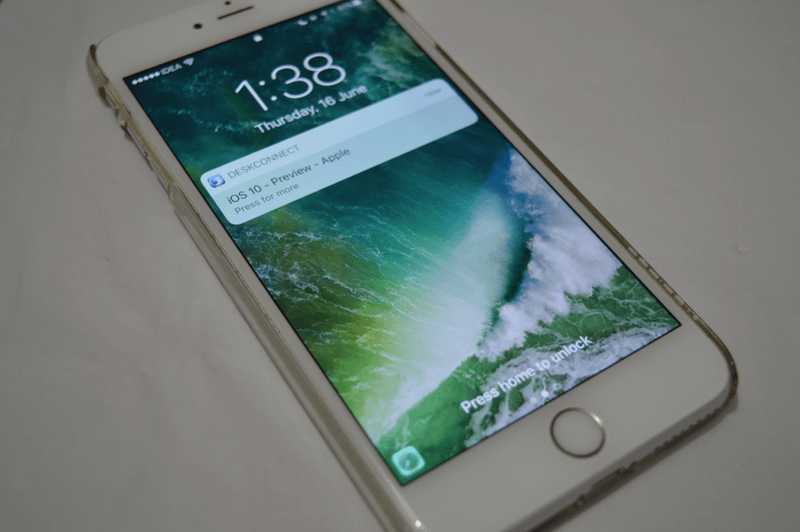 3.3 Beta 5 IPSW по прямым официальным ссылкам Бесплатно для iPhone, iPad, iPod touch iPhone 6S, iPhone 6S Plus, iPhone 6, iPhone 6 Plus, iPhone SE, iPhone 5S, iPhone 5C, iPhone 5, iPad Pro (12,9 дюйма / 9,7 дюйма), iPad Air 2, iPad Air, iPad 4-го поколения, iPad Устройства Mini 4, iPad Mini 3, iPad Mini 2, iPod Touch 6-го поколения, Apple TV 4 и Apple Watch на Всемирной конференции разработчиков (WWDC) 2016. Это означает, что последние Бета-версия iOS 10.3.3 (сборка: 14G5057a), бета-версия tvOS 10.2.2 (сборка: 14W5751b) и бета-версия watchOS 3.2.3 (сборка: 14V5751a) доступны для разработчиков iOS и не-разработчиков (обычных пользователей) для Испытайте и протестируйте все новые функции и функции после обновления бесплатно. Прямые ссылки для скачивания iOS 10.3.3 Beta IPSW / Restore Image / OTA Update Files доступны ниже. Обзор функций iOS 10 разработчики приложений.
3.3 Beta 5 IPSW по прямым официальным ссылкам Бесплатно для iPhone, iPad, iPod touch iPhone 6S, iPhone 6S Plus, iPhone 6, iPhone 6 Plus, iPhone SE, iPhone 5S, iPhone 5C, iPhone 5, iPad Pro (12,9 дюйма / 9,7 дюйма), iPad Air 2, iPad Air, iPad 4-го поколения, iPad Устройства Mini 4, iPad Mini 3, iPad Mini 2, iPod Touch 6-го поколения, Apple TV 4 и Apple Watch на Всемирной конференции разработчиков (WWDC) 2016. Это означает, что последние Бета-версия iOS 10.3.3 (сборка: 14G5057a), бета-версия tvOS 10.2.2 (сборка: 14W5751b) и бета-версия watchOS 3.2.3 (сборка: 14V5751a) доступны для разработчиков iOS и не-разработчиков (обычных пользователей) для Испытайте и протестируйте все новые функции и функции после обновления бесплатно. Прямые ссылки для скачивания iOS 10.3.3 Beta IPSW / Restore Image / OTA Update Files доступны ниже. Обзор функций iOS 10 разработчики приложений.

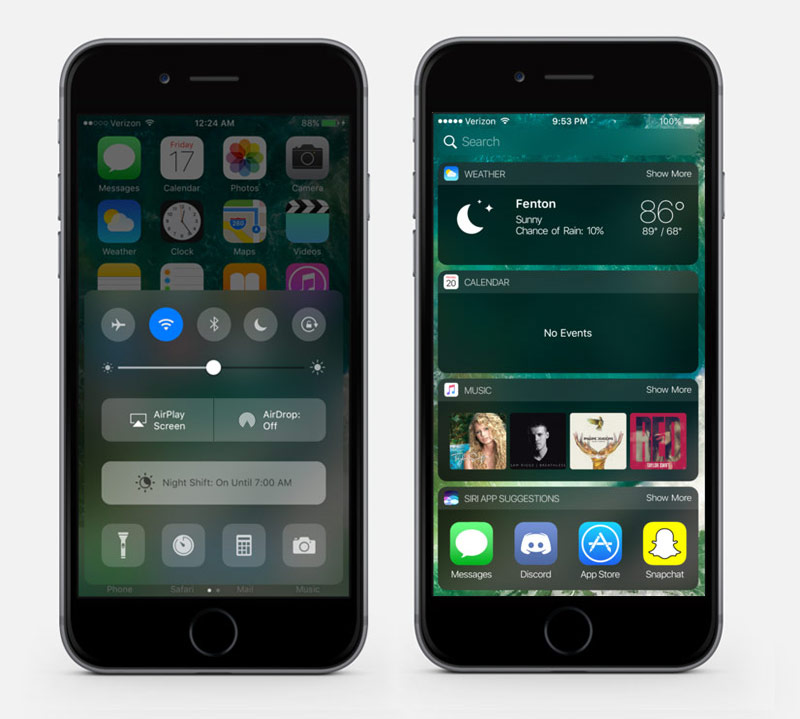
Устройства, совместимые с iOS 10
Прошивка Apple iOS 10 официально совместима и поддерживается следующими устройствами iPhone, iPad и iPod touch.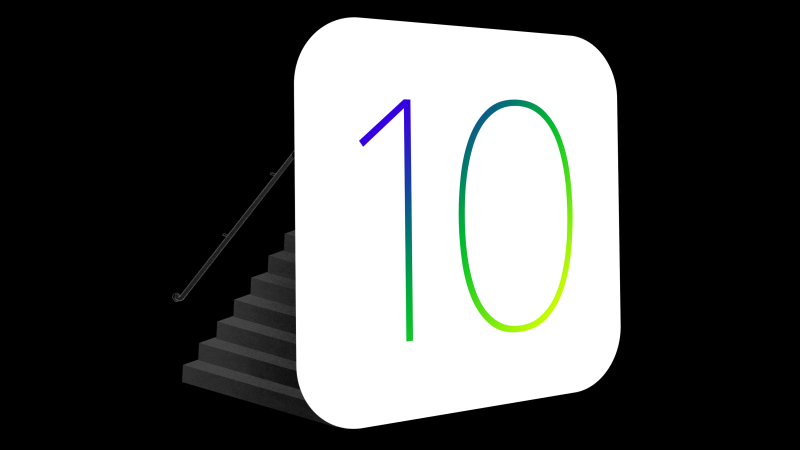
- iPhone 7 Plus
- iPhone 7
- iPhone 6S
- iPhone 6S Plus
- айфон 6
- iPhone 6 Plus
- iPhone SE
- iPhone 5S
- iPhone 5C
- iPhone 5
- iPad Pro 12,9 дюйма
- iPad Pro 9,7 дюйма
- iPad Air 2
- iPad Air
- iPad 4-го поколения
- iPad 5-го поколения
- iPad Mini 4
- iPad Mini 3
- iPad Mini 2
- iPod Touch 6-го поколения
Доступность iOS 10 Дата выпуска
iOS 10 Final Version была общедоступна и выпущена Apple для всех пользователей осенью 2016 года в виде бесплатного обновления программного обеспечения. Принимая во внимание, что iOS 10.3.3 Public Beta Version теперь официально доступна с этого месяца через бета-программу Apple. Developer Preview Бета-версия iOS 10.3.3 доступна всем подписчикам программы iOS Developer во всем мире.
Вручную установить iOS 10.3.3 Beta 5 с помощью iTunes
Пользователи устройств Apple iOS могут бесплатно загрузите, установите и активируйте iOS 10.3.3 Beta без учетной записи разработчика и UDID (Apple ID) через iTunes. Просто загрузите iOS 10.3.3 Beta .IPSW по прямым ссылкам, доступным ниже.
Untethered Jailbreak iOS 10.3.3 Beta 5
В настоящее время никакая официальная версия iOS 10.3.3 Beta Jailbreak не выпущена командой разработчиков инструментов TaiG, PanGu и 25PP Jailbreak .
Скачать iOS 10.3.3 Beta 5 / Public Beta 5: (Сборка: 14G5057a)
Официальные прямые ссылки для скачивания iOS 10.3.3 Beta 5 для iPhone:
- iPhone 7
- iPhone 7 Plus
- iPhone SE, iPhone 5S
- iPhone 6S, iPhone 6
- iPhone 6S Plus, iPhone 6 Plus
- iPhone 5C, iPhone 5
Официальные прямые ссылки для скачивания iOS 10. 3.3 Beta 5 для iPad:
3.3 Beta 5 для iPad:
- 9,7-дюймовый iPad Pro
- iPad Pro 12,9 дюйма
- iPad Mini 4, iPad Air 2, iPad Mini 3
- iPad Air, iPad Mini 2
- iPad (модель 4-го поколения)
- iPad 9,7 дюйма (5-го поколения)
Официальные прямые ссылки для скачивания версии 10.3.3 Beta 5 для iPod touch:
- iPod Touch (6-го поколения)
- Загрузить профиль конфигурации iOS 10.3.3 Beta 5 | Общедоступная бета-версия 5
- Загрузить профиль конфигурации watchOS 3.2.3 Beta 4
- Скачать tvOS 10.2.2 Beta 4 Восстановить образ
- Загрузить профиль конфигурации tvOS 10.2.2 Beta 4
Скачать iOS 10.3.3 Beta 1 / Public Beta 1: (Build: 14G5028a)
Официальные прямые ссылки для скачивания iOS 10.3.3 Beta 1 для iPhone:
- iPhone 1
- 15
- iPhone 7 Plus
- iPhone SE, iPhone 5S
- iPhone 6S, iPhone 6
- iPhone 6S Plus, iPhone 6 Plus
- iPhone 5C, iPhone 5
Официальные прямые ссылки для скачивания iOS 10. 3.3 Beta 1 для iPad:
3.3 Beta 1 для iPad:
- iPad Pro 9,7 дюйма
- iPad Pro 12,9 дюйма
- iPad Mini 4, iPad Air 2, iPad Mini 3
- iPad Air, iPad Mini 2
- iPad (модель 4-го поколения)
- iPad 9,7 дюйма
Официальные прямые ссылки для скачивания версии 10.3.3 Beta 1 для iPod touch:
- iPod Touch (6-го поколения)
- Загрузить профиль конфигурации iOS 10.3.3 Beta 1 | Публичная бета-версия 1
- Загрузить watchOS 3.2.3 Beta 1 Конфигурационный профиль
- Скачать tvOS 10.2.2 Beta 1 Восстановить образ
- Загрузить профиль конфигурации tvOS 10.2.2 Beta 1
- Xcode 8 установлен для восстановления/обновления с помощью iTunes. Скачать Xcode 8.3
- Установлена минимальная версия macOS El Capitan 10.11.5.
- Включить ненадежного корпоративного разработчика: перейдите в «Общие» >> «Профиль» >> «Принять сертификат Apple».

- Если возникает ошибка несовместимости внутреннего файла, попробуйте обновление OTA (беспроводное).
- Ios 10 Beta Software Profile 2017
- Apple Beta Developer Profile
- Ios 10 Beta Software Profile Download
- Ios 10 Beta Profile Download
- Sep 19, 2019 Tap the iOS Beta Профиль программного обеспечения.
 Коснитесь «Удалить профиль», затем перезагрузите устройство. Когда станет доступна следующая общедоступная версия iOS, установите ее, чтобы вернуться к небета-версии iOS. Если обновление уже доступно, вы можете установить его, перейдя в «Настройки» «Общие обновления программного обеспечения», но версия iOS должна быть более поздней, чем у вас.
Коснитесь «Удалить профиль», затем перезагрузите устройство. Когда станет доступна следующая общедоступная версия iOS, установите ее, чтобы вернуться к небета-версии iOS. Если обновление уже доступно, вы можете установить его, перейдя в «Настройки» «Общие обновления программного обеспечения», но версия iOS должна быть более поздней, чем у вас. - Установка бета-версии программного обеспечения Apple. Бета-версии iOS, macOS, tvOS и watchOS доступны участникам программы Apple Developer Program. Участники могут разрабатывать приложения, использующие новейшие функции платформ Apple, и тестировать существующие приложения на совместимость.
- Перейдите в «Настройки» > «Основные» и нажмите «Профили и управление устройствами».
- Коснитесь профиля бета-версии программного обеспечения iOS.
- Нажмите «Удалить профиль», затем перезагрузите устройство.
- Убедитесь, что у вас установлена последняя версия iTunes.
- Подключите устройство к компьютеру, затем переведите устройство в режим восстановления, следуя этим инструкциям:
- На iPad с Face ID: нажмите и быстро отпустите кнопку увеличения громкости. Нажмите и быстро отпустите кнопку уменьшения громкости. Нажмите и удерживайте верхнюю кнопку, пока ваше устройство не начнет перезагружаться.
 Продолжайте удерживать верхнюю кнопку, пока ваше устройство не перейдет в режим восстановления.
Продолжайте удерживать верхнюю кнопку, пока ваше устройство не перейдет в режим восстановления. - Для iPhone 8 или новее: нажмите и быстро отпустите кнопку увеличения громкости. Нажмите и быстро отпустите кнопку уменьшения громкости. Затем нажмите и удерживайте боковую кнопку, пока не появится экран режима восстановления.
- Для iPhone 7, iPhone 7 Plus или iPod touch (7-го поколения): одновременно нажмите и удерживайте кнопки «Режим сна/Пробуждение» и «Уменьшение громкости». Не отпускайте кнопки, когда увидите логотип Apple. Продолжайте удерживать обе кнопки, пока не увидите экран режима восстановления.
- Для iPhone 6s и более ранних моделей, iPad с кнопкой «Домой» или iPod touch (6-го поколения или более ранних): одновременно нажмите и удерживайте кнопки «Режим сна/Пробуждение» и «Домой». Не отпускайте кнопки, когда увидите логотип Apple. Продолжайте удерживать обе кнопки, пока не увидите экран режима восстановления.
- На iPad с Face ID: нажмите и быстро отпустите кнопку увеличения громкости. Нажмите и быстро отпустите кнопку уменьшения громкости. Нажмите и удерживайте верхнюю кнопку, пока ваше устройство не начнет перезагружаться.
- Нажмите кнопку «Восстановить», когда она появится.
 Это стирает ваше устройство и устанавливает текущую небета-версию iOS.
Это стирает ваше устройство и устанавливает текущую небета-версию iOS. - Дождитесь завершения восстановления. При появлении запроса введите свой Apple ID и пароль, который отключит блокировку активации. Узнайте, что делать, если процесс восстановления не завершится.
Примечание :
Читайте также:
Профиль программного обеспечения iOS 10 Beta
Удалите профиль программного обеспечения iOS 13 и iPadOS 13 Beta. Нажмите «Удалить профиль». При появлении запроса введите код доступа к устройству, затем нажмите «Удалить». После удаления профиля ваше устройство iOS больше не будет получать общедоступные бета-версии iOS. Когда будет выпущена следующая коммерческая версия iOS, вы сможете установить ее из Software Update. Судя по всему, Apple не выпускает бета-профиль разработчика iOS 13 (также iPadOS). Возможно, будет только один бета-профиль, и это будет общедоступный бета-профиль iOS 13, выпущенный в июле.
Ios 10 Beta Software Profile 2017
Если вы установили iOS 13 Beta или Public seed и хотите удалить бета-профиль iOS со своего устройства, удалите профиль, а затем установите iOS 13.1, когда она выйдет 24 сентября.
Узнайте больше о Apple Beta Программное обеспечение или Программа для разработчиков iOS.
Удалите общедоступную бета-версию, удалив бета-профиль.
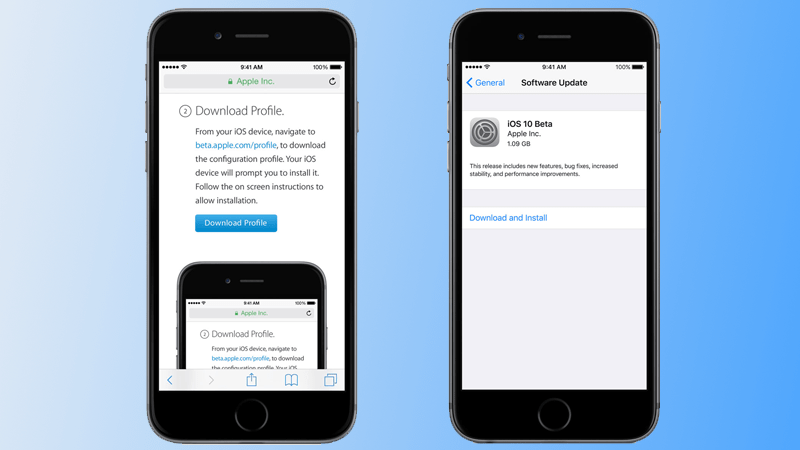
Если вы использовали компьютер для установки бета-версии iOS, вам необходимо восстановить iOS, чтобы удалить бета-версию.
Самый простой способ удалить общедоступную бета-версию — удалить профиль бета-версии, а затем дождаться следующего обновления программного обеспечения. Вот что нужно сделать:
Когда будет доступна следующая общедоступная версия iOS, установите ее, чтобы вернуться к небета-версии iOS. Если обновление уже доступно, вы можете установить его, выбрав «Настройки» > «Основные» > «Обновление ПО», но версия iOS должна быть более поздней, чем у вас.
Если вы не хотите ждать обновления программного обеспечения для установки небета-версии iOS, выполните шаги по восстановлению iOS.
Удалите бета-версию для разработчиков, восстановив устройство.

Чтобы немедленно удалить бета-версию для разработчиков, вам необходимо стереть данные и восстановить устройство. Затем, если у вас есть заархивированная резервная копия, вы можете снова настроить свое устройство из этой резервной копии.
Обратите внимание, что резервные копии, созданные при использовании бета-версии программного обеспечения, могут быть несовместимы со старыми версиями iOS. Если у вас нет более старой резервной копии, созданной с использованием текущей версии iOS, возможно, вы не сможете восстановить свое устройство с помощью самой последней резервной копии.
После завершения восстановления вы можете настроить свое устройство из архивной резервной копии iTunes, которая должна быть из более ранней версии iOS.
Если вы создаете резервную копию устройства с бета-версией iOS в iCloud или iTunes, резервная копия не будет работать с более ранними версиями iOS. Например, если вы вернетесь к iOS 11.4.1 из бета-версии iOS 12, резервная копия, сделанная во время использования бета-версии iOS, не будет восстановлена. Вместо этого выполните восстановление из резервной копии, которую вы сделали до установки бета-версии iOS.
Профиль разработчика бета-версии Apple
Обновлять, когда появляется оповещение о том, что доступно новое обновление iOS
Загрузка профиля бета-версии программного обеспечения iOS 10
нужно обновить.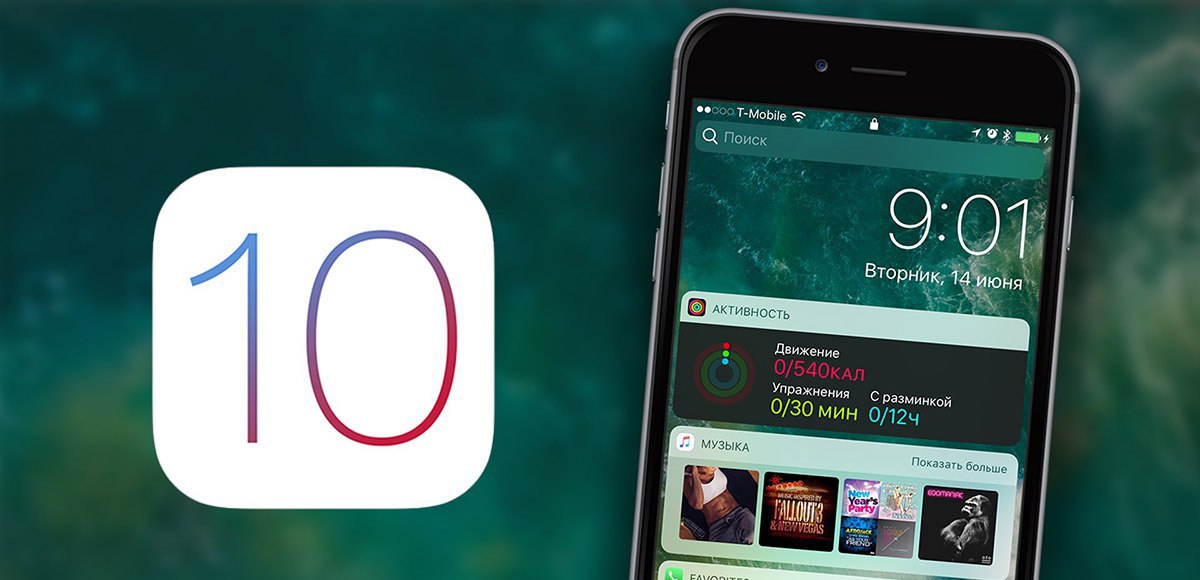

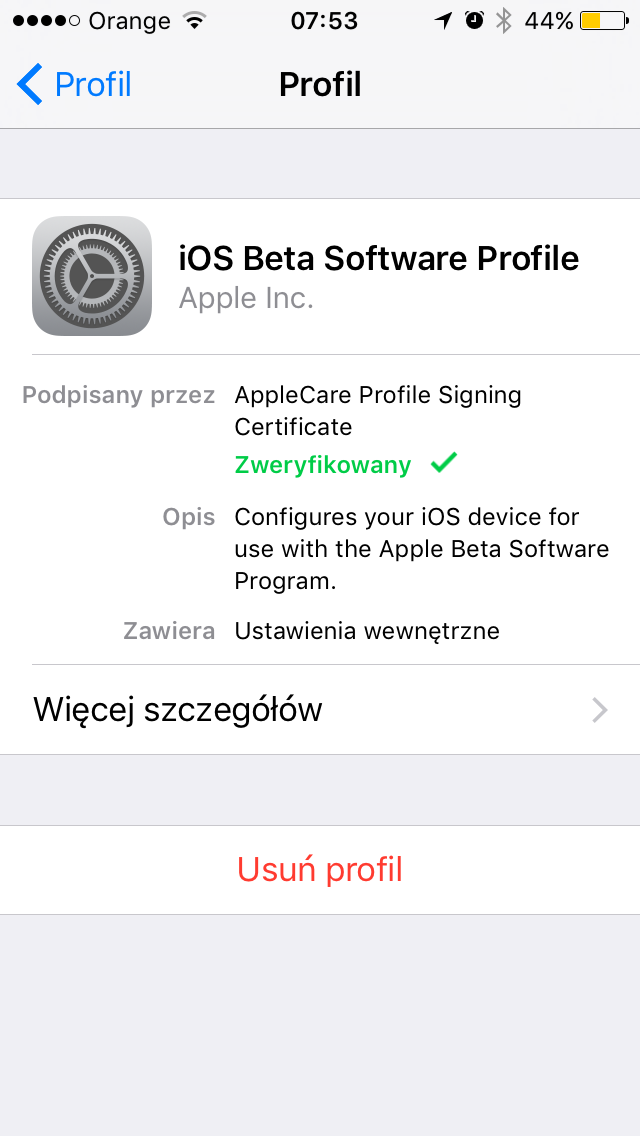
 Коснитесь «Удалить профиль», затем перезагрузите устройство. Когда станет доступна следующая общедоступная версия iOS, установите ее, чтобы вернуться к небета-версии iOS. Если обновление уже доступно, вы можете установить его, перейдя в «Настройки» «Общие обновления программного обеспечения», но версия iOS должна быть более поздней, чем у вас.
Коснитесь «Удалить профиль», затем перезагрузите устройство. Когда станет доступна следующая общедоступная версия iOS, установите ее, чтобы вернуться к небета-версии iOS. Если обновление уже доступно, вы можете установить его, перейдя в «Настройки» «Общие обновления программного обеспечения», но версия iOS должна быть более поздней, чем у вас. Продолжайте удерживать верхнюю кнопку, пока ваше устройство не перейдет в режим восстановления.
Продолжайте удерживать верхнюю кнопку, пока ваше устройство не перейдет в режим восстановления.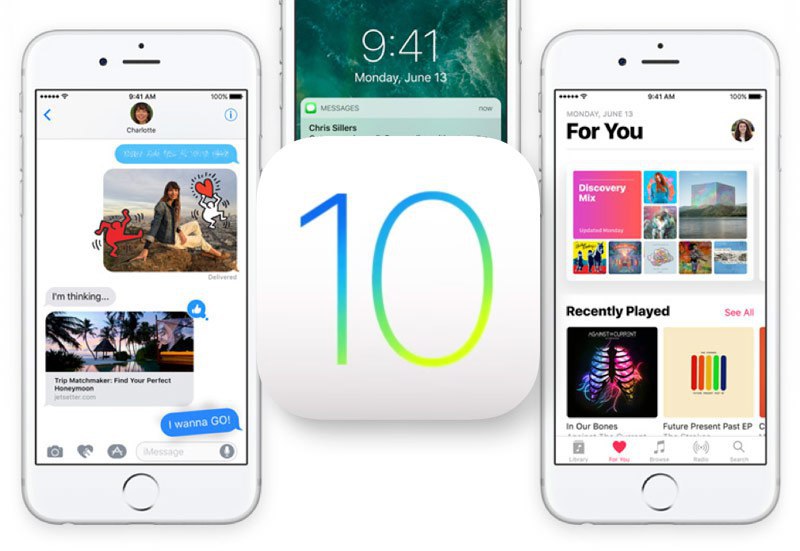 Это стирает ваше устройство и устанавливает текущую небета-версию iOS.
Это стирает ваше устройство и устанавливает текущую небета-версию iOS.